Windows10でメッセージボックスからテキストをコピーする方法
Windows10の画面に表示されるメッセージボックスからテキストをコピーする必要がある場合があります。 たとえば、一部のアプリケーションでは、エラーメッセージやクラッシュの詳細が表示される場合があります。 このような状況では、テキストをクリップボードにコピーして、Googleの検索ボックスに貼り付けることができます。 これはあなたが気づいていないかもしれない簡単なトリックです。
に Windows10のメッセージボックスからテキストをコピーする、Ctrl + Cホットキーを押してメッセージボックスのテキストをコピーするだけで、完了です。
たとえば、次のメッセージボックスが表示されたとします。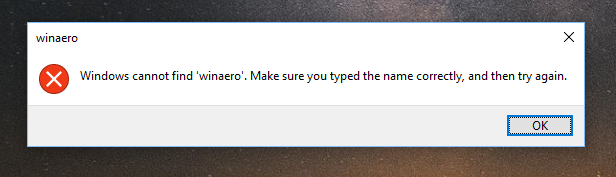
次に、[OK]ボタンをクリックせずに、 NS + NS 代わりにホットキー。 メッセージボックスの内容がクリップボードにコピーされます。 タイトルとボタンのキャプションが含まれます。
[ウィンドウタイトル]
winaero[コンテンツ]
Windowsは「winaero」を見つけることができません。 名前を正しく入力したことを確認してから、再試行してください。[わかった]
メッセージボックスの内容をコピーしたら、[OK]を押してメッセージを閉じることができます。
他のダイアログボックスでも同じことができます。 メモ帳の保存プロンプトを使用したもう1つの例を見てみましょう。
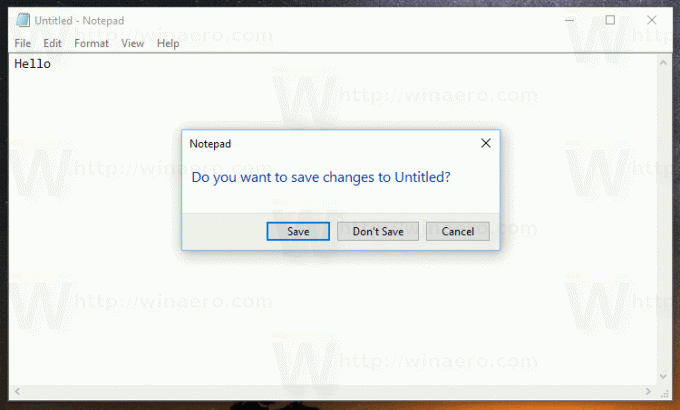 クリップボードの内容は以下のとおりです。
クリップボードの内容は以下のとおりです。
[ウィンドウタイトル]
メモ帳【主な説明】
無題への変更を保存しますか?[保存] [保存しない] [キャンセル]
ダイアログボックスからテキストをコピーする機能は、以前のバージョンのMicrosoftWindowsで利用可能でした。 このトリックは、Windows 7、Windows 8、および Windows 8.1.


